目前在这个注重效率的智能时代,自动运行已经成为不少软硬件所不可或缺的一个功能。而往往电脑在启动时,我们就希望电脑能够准备好最佳的工作状态,来等待我们处理更高级的任务与操作。对于需要录屏的用户来说,经常会希望软件能开机自动录制屏幕,这样会极大提升录屏与采集信息的效率。那么什么软件能开机自动后台运行录制呢,怎样让电脑在开机时即可自动化采集屏幕内容呢?今天小编就给大家分享一下,开机自动录制屏幕的方法,为您节约更多的宝贵时间。

屏幕录制 图片一
第一步:首先下载并安装嗨格式录屏大师。只要在浏览器中搜索“嗨格式录屏大师官网”,即可看到这款软件的官网,在官网中可直接免费下载使用。

屏幕录制 图片二
第二步:注册好软件账号。在软件里注册好账号,即可使用该录屏产品录制自己想要的内容。
第三步:选择对应的录制模式,这里以【全屏模式】为例。软件除了支持全屏录制之外,还支持游戏模式录制与区域录制,同时也可以采集电脑摄像头与声音等内容。
第四步:点击右上角的【设置】选项。
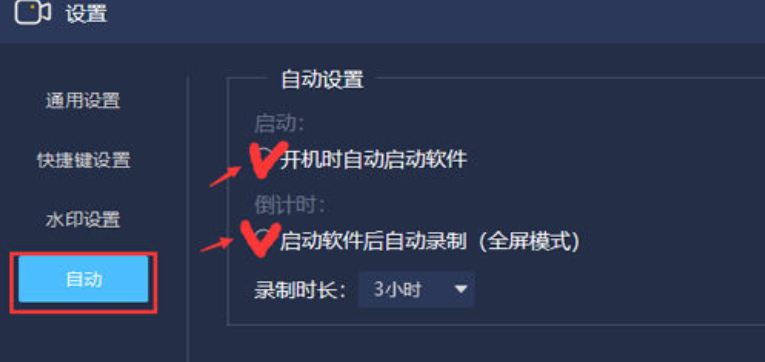
屏幕录制 图片三
第五步:点击【自动】,并且勾选【开机时自动启动软件】与【启动软件后自动录制】,并且也可以选择录制的时长,这里以选择录制【3小时】为例。
第六步:返回主菜单,并且选择对应的录制参数,随后重启电脑。
第七步:重启电脑后,软件就会自动运行并录制3小时的内容。
如果您需要录制更长或者是希望在设定的时间内录制,可以使用软件的【计划任务】功能,此功能可以让您在预设的时间内,自动进行录制。但是需要注意的是,如果开启此项录制,需要保持软件在后台一直运行,同时需要关闭【启动软件后自动录制】功能,防止录制冲突。
大家还有好用的屏幕录制软件可以发给小编喔!







